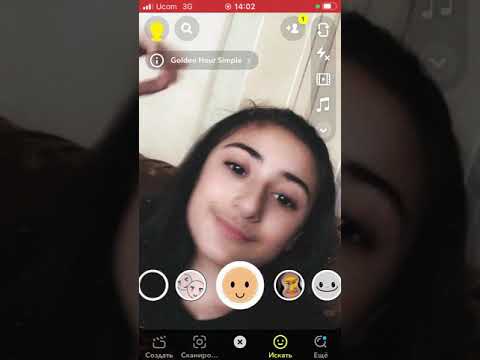Facebook- ը հիանալի միջոց է ձեր ընկերների և սիրելիների հետ կապ պահելու համար: Այնուամենայնիվ, կարող է նյարդայնացնել զրուցել և հաղորդագրություններ ռմբակոծել այն ժամանակ, երբ կամ զբաղված եք աշխատանքով, կամ երբ պարզապես տրամադրված չեք շփվելու: Բարեբախտաբար, Facebook- ն առաջարկում է ձեզ հարմար տարբերակներ ՝ ներկայանալու որպես «հեռու», երբ իրականում առցանց եք:
Քայլեր
Մեթոդ 1 -ը ՝ 4 -ից ՝ հայտնվելով Ֆեյսբուքում

Քայլ 1. Մուտք գործեք ձեր Facebook հաշիվ:

Քայլ 2. Կտտացրեք «Chatրուցարան» կոճակին:
Այս կոճակը կգտնեք ձեր էկրանի ներքևի աջ անկյունում:
Կտտացնելով «Chatրուցարան» ՝ բացվում է ընդլայնված պատուհան: Սա կբացահայտի զրույցի վահանակը, որը կցուցադրի ձեր Facebook- ի որոշ ընկերներին:

Քայլ 3. Կտտացրեք «Ընտրանքներ» պատկերակին:
Այս հանդերձի պատկերակը կգտնեք ձեր զրուցարանի տուփի վերևի աջ մասում:

Քայլ 4. Անջատեք զրույցը:
Ընտրեք «Անջատել զրույցը», եթե ցանկանում եք անցանց հայտնվել ձեր Facebook- ի բոլոր կոնտակտներին:
Եթե ցանկանում եք կրկին առցանց հայտնվել, ընտրեք «Միացնել զրույցը»:

Քայլ 5. Կարգավորեք զրուցի կարգավորումները:
Ձեզ կառաջարկվի ընտրելու 3 տարբերակ:
- Անջատեք զրույցը բոլոր ընկերների հետ: Այս տարբերակն ընտրելուց հետո դուք կհայտնվեք անցանց ՝ ձեր բոլոր ընկերների համար Facebook- ում:
- Անջատեք զրույցը որոշ ընկերների համար: Երբ ընտրեք այս տարբերակը, դուք կհայտնվեք հեռու այդ ընտրված ընկերներին:
- Միացրեք զրույցը մի քանի ընկերների համար: Ընտրելով «Անջատել զրույցը բոլոր ընկերների համար, բացառությամբ…
Մեթոդ 2 -ից 4 -ը ՝ հայտնվելով հեռու Facebook Messenger հավելվածում

Քայլ 1. Բացեք ձեր Facebook Messenger ծրագիրը:
Ձեր բջջային սարքում հպեք ձեր Facebook Messenger հավելվածին:

Քայլ 2. Ընտրեք ձեր հասցեների գիրքը:
Հպեք ցուցակի պատկերակին ձեր էկրանի վերևի ցանկում: Սա թույլ կտա դիտել ձեր հասցեների գիրքը:

Քայլ 3. Հպեք «Ակտիվ» ներդիրին:
Դուք դա կգտնեք ձեր էկրանի վերևում:

Քայլ 4. Հայտնվեք անգործուն:
Ձեր պրոֆիլի պատկերի և անվան կողքին դուք կգտնեք անջատիչ: Անջատեք այն «Անջատված» դիրքի:
Կրկին ակտիվ տեսք ունենալու համար անջատիչը միացրեք «Միացված» դիրքին:
Մեթոդ 3 4 -ից. Անջատեք Facebook Chat- ը Android- ում

Քայլ 1. Բացեք ձեր Facebook ծրագիրը:

Քայլ 2. Հպեք Մենյու կոճակին:

Քայլ 3. Ոլորեք ներքև «App Settings»:
Սա կգտնեք «Օգնություն և կարգավորումներ» բաժնում:

Քայլ 4. Ոլորեք ներքև դեպի «Facebook chat»:

Քայլ 5. Հայտնվեք անգործուն:
Անջատիչ կգտնեք «Ֆեյսբուքյան զրույց» ներդիրի կողքին: Անջատեք այն «Անջատված» դիրքի:
Մեթոդ 4 -ից 4 -ը. Անջատել Facebook Chat- ը iOS- ում

Քայլ 1. Բացեք ձեր Facebook ծրագիրը:

Քայլ 2. Հպեք կարգավորումների պատկերակին:
Դուք դա կգտնեք զրուցակիցների ցուցակի վերևի աջ մասում:

Քայլ 3. Ընտրեք «Անցնել անցանց»:
Նկատի ունեցեք, որ զրույցի կողագոտին ցուցադրվում է iPad- ում, միայն այն դեպքում, երբ այն պահվում է լանդշաֆտային ռեժիմում:
Տեսանյութ - Այս ծառայությունից օգտվելով ՝ որոշ տեղեկություններ կարող են կիսվել YouTube- ի հետ:

Խորհուրդներ
- Երբ զրույցն անջատված է, ձեր ընկերների հաղորդագրությունները ինքնաբերաբար կուղարկվեն ձեր մուտքի արկղ: Դրանք կարող եք մուտք գործել ավելի ուշ ժամանակ: Այս հաղորդագրությունները դուք կստանաք նաև ձեր Facebook Mobile հավելվածում:
- Դուք կարող եք խմբագրել ձեր ընկերների ցուցակները «Chatրուցարան» բացվող պատուհանում: Անցեք ցուցակի անվան վրա և կտտացրեք «Խմբագրել»: Այս կերպ Դուք կարող եք ավելացնել և հեռացնել ընկերներին ձեր ցուցակից:
Գուշացումներ
- Եթե ընկերներին ավելացնեք մեկից ավելի ցուցակներում, նրանք կկարողանան տեսնել ձեզ առցանց, եթե նրանց պատկանող ցուցակներից որևէ մեկը նշված է որպես «Առցանց հայտնվել»:
- Երբ դուք հայտնվում եք Facebook- ում անցանց, չեք կարողանա տեսնել նաև, թե ձեր ընկերներից ով է առցանց: